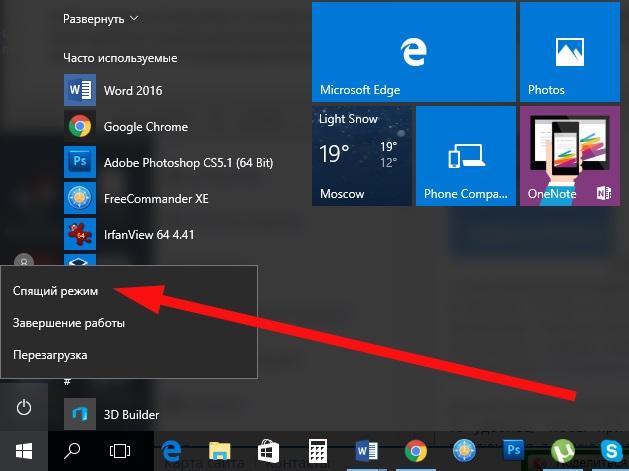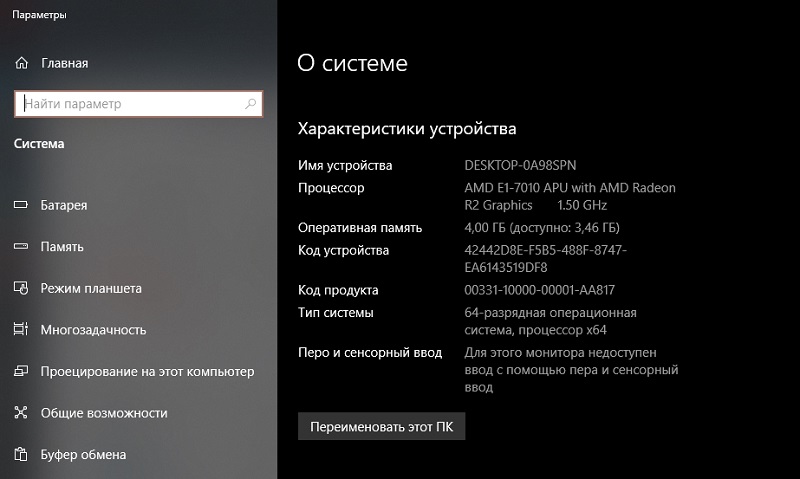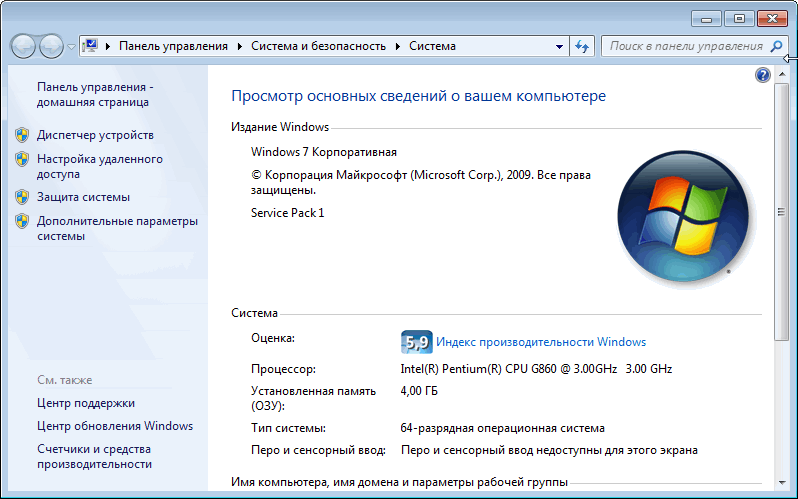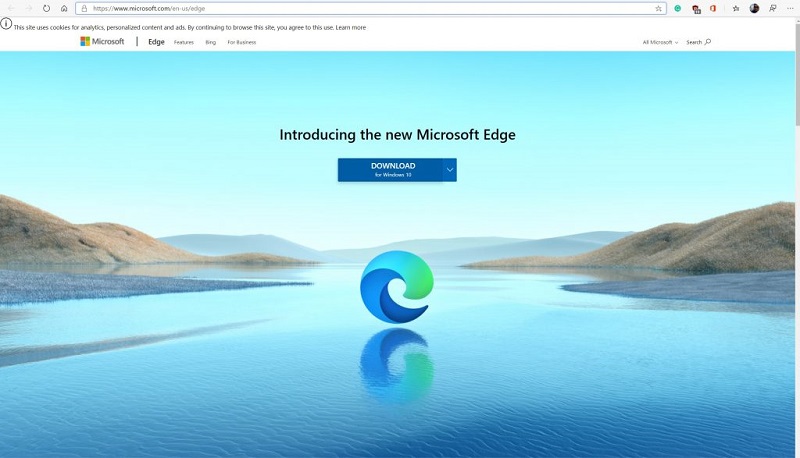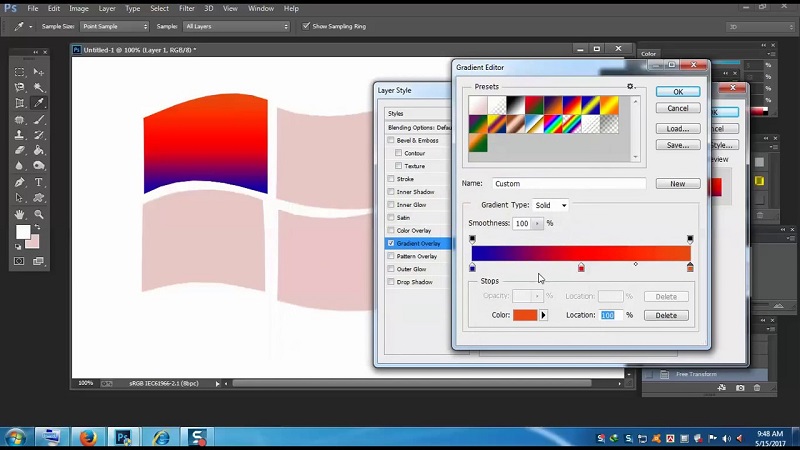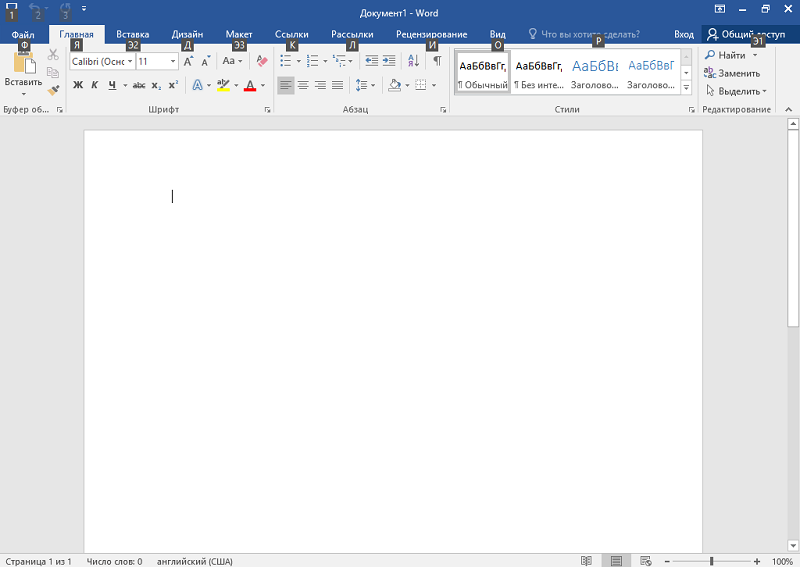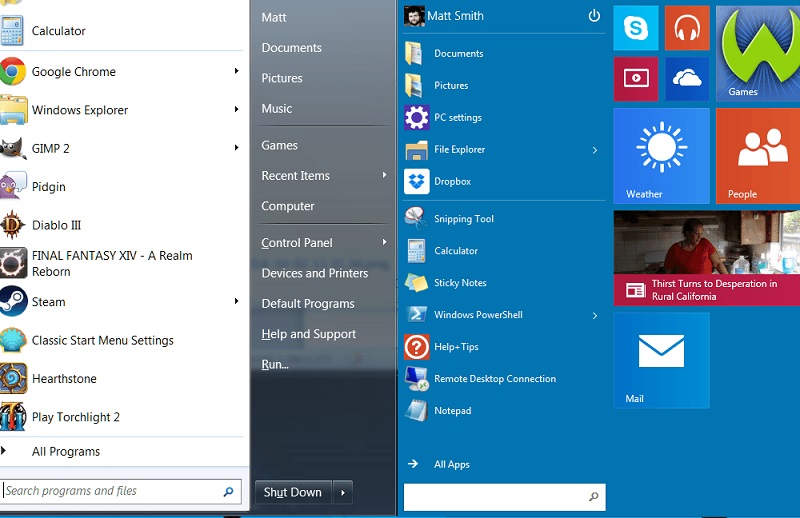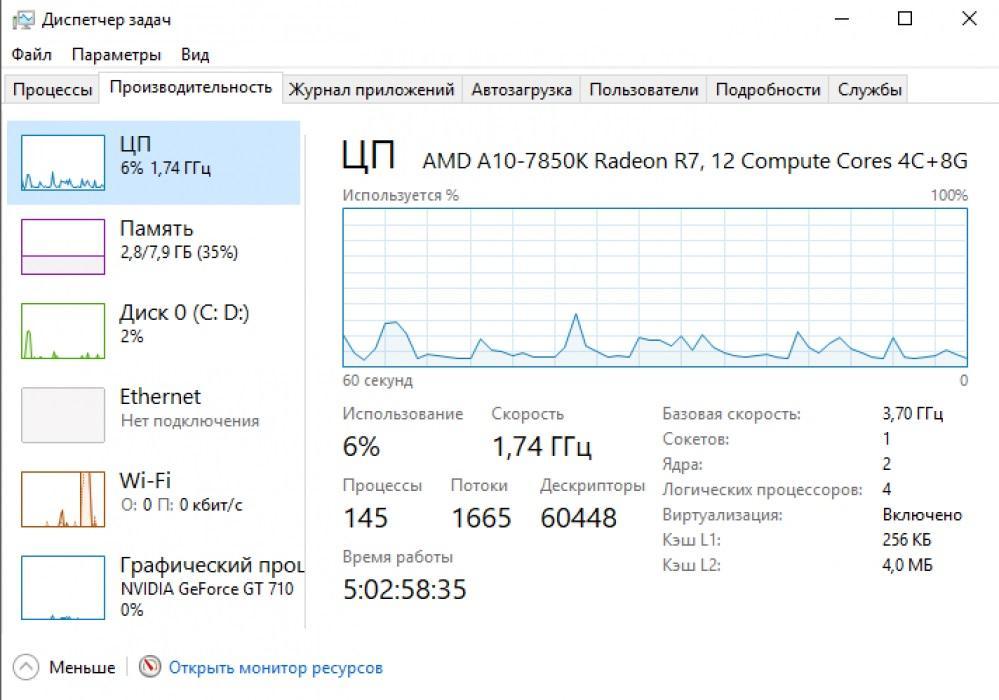По сей день пользователи ПК спорят о том, какую Винду лучше ставить: старую добрую Windows 7 или новую, сложную, но более мощную Windows 10. Этот вопрос не корректен, поскольку обе операционки обладают своими достоинствами и недостатками. Показатель «лучше» зависит от потребностей и запросов конкретного пользователя. Тем не менее, выбор между ними зачастую ставит в тупик даже профессионального айтишника. Почему — давайте разбираться.
Содержание
- Особенности Windows 7
- Описание Windows 10
- Сравнение операционных систем
- Какую ОС стоит выбрать для игр?
- Выбор системы для работы
- Советы
Особенности Windows 7
«Семерка» до сих удерживает лидерские позиции по количеству установок, несмотря на то, что с момента выхода прошло уже 11 лет. «Семерка» быстро полюбилась обладателям ПК за прекрасную оптимизацию (по сравнению с XP), небольшой ресурсный запрос и удобный интерфейс.
И это далеко не все преимущества Windows 7:
- ОС доказала свою стабильность и надежность. По отзывам, она реже всего «радует» багами, зависаниями и прочими капризами.
- Не требует высокой производительности от «железа». «Семерку» по силам потянуть как игровому ПК, так и офисному ноутбуку. Даже весьма ограниченный в плане возможностей студенческий нетбук с ней справится.
- «Семерка» обладает приятным дизайном и понятным на интуитивном уровне функционалом. Легка в работе даже для пользователя, который прежде не сталкивался с ОС.
- Многие программы были написаны специально для нее. Сегодня «семерка» обладает самым обширным списком устанавливаемого софта. Ни одна иная ОС не в состоянии этим похвастаться.
- Драйверы и программы для нее есть в открытом доступе, поскольку периферийное оборудование было выпущено в период расцвета Windows 7.
- Обилие гаджетов и программ на любой вкус. Они меняют внешний вид (тему) ОС и помогают в удобстве настроек и работы с ней.
- Любая проблема с этой ОС легко решается. Поскольку за 11 лет в сети накопилась куча гайдов и материалов об этом.
Недостатки «семерки»:
- Отсутствует встроенный антивирус.
- Производитель прекратил техническую поддержку ОС.
- Недоработанная система архивации и дублирования данных.
- Скорость реагирования ниже, чем у «десятки», но это заметно только пользователям обеих версий.
Описание Windows 10
«Десятка» совершила настоящую революцию в сфере ОС. Идя путем проб и ошибок, разработчики поняли, чего не хватило Windows 8. Опыт и легкость в использовании от 7, обновленный функционал и мощность 8 + последние инновации и переработанный дизайн родили в итоге шедевр. «Десятка» вышла в 2015 году и уже названа самым перспективным продуктом компании «Майкрософт». Чем же она покорила пользователей:
- Обладатели 7 или 8 лицензионной версии получали ее бесплатно в течение года после релиза.
- Поддержка до 4 рабочих столов.
- Разработчики вернули привычное меню «Пуск», но теперь в него можно прикреплять дополнительные программы.
- Полноэкранные приложения можно уменьшать до нужных размеров.
- «Десятка» не требует сверхмощи от ПК. Она легко установится на устаревшем оборудовании со слабым процессором и малым количеством оперативки.
- Windows 10 универсальна. Она работает на ПК, ноутбуках, планшетах, смартфонах.
- Автоматическая установка обновлений в фоновом режиме.
Но не обошлось без недоработок:
- На переносных устройствах устанавливается туго и не с первого раза.
- Отсутствует поддержка приложения для воспроизведения DVD-дисков. Технология устарела в США, но в СНГ по-прежнему актуальна.
- Проблемы с региональными настройками.
- Но больше всего возмутило пользователей ЛС, которое дает право компании собирать приватные данные о местонахождении, запросах в браузере, покупках. Не понятно, для чего такие подробности «Майкрософт».
Сравнение операционных систем
Естественно, сравнить по всем байтам системы невозможно. А вот протестировать их быстродействие и производительность можно. Для этого обе ОС установили на одинаковые компьютеры, и вот что из этого вышло.
| Тип теста | Windows 7 | Windows 10 |
| Время загрузки | 5 секунд | 6 секунд |
| Выход из сна | 17 секунд | 10 секунд |
| Выход из гибернации | 15 секунд | 9 секунд |
| Загрузка программ пакета Microsoft Office | 5 секунд | 5 секунд |
| Работа в браузере Chrome | Резкость и скорость выполнения действий выше на 7 чем на 10 | Проигрывает из-за встроенного браузера |
| Загрузка Photoshop CC | 21.4 секунды | 21.8 секунды |
| Скорость чтения информации с носителя | 786Мб/с | 794 Мб/с |
| Скорость записи и копирования с/на носитель | 50-150Мб/с | 100-200Мб/с |
В вопросе визуала сравнивать ОС бесполезно. Это сугубо дело вкуса. Если «семерка» выглядит как эталонный дизайнерский проект с объемом и детализацией, то «десятка» упрощена и подхватила тенденцию к минимализму.
Какую ОС стоит выбрать для игр?
Обе Винды спокойно чувствуют себя в играх — это доказали многочисленные эксперименты геймеров и тестировщиков. Частота кадров и показатели оперативной памяти почти не отличаются, разве что иногда «десятка» вырывается вперед на 5-10 кадров.
Единственный «сюрприз», который ждет пользователей «десятки» — это неспособность ОС совладать с совсем уж старыми игровыми проектами, которые выходили еще до релиза Windows 7.
Выбор системы для работы
Неискушенный пользователь не ощутит разницы между ОС. Все стандартные программы работают безукоризненно на обеих платформах. Разве только специфический тяжелый софт внесет ясность в этот вопрос. Программы для видеомонтажа, стриминга, 3D-моделирования комфортнее чувствуют себя на «десятке», поскольку она более пластична и резва в этом отношении.
Если гонитесь за новаторством, то лучше выбрать Windows 10, а если за стабильностью и безукоризненной проверенной работой, то Windows 7.
Советы
Можно долго спорить, какая ОС лучше и удобнее, но в перспективе упор стоит делать на «десятку». И вот почему:
- Встроенный голосовой помощник Кортана. Да, пока он не адаптирован под русский язык, но это не за горами.
- Интеграция с xBox и виртуальные рабочие столы.
- Настройка и моделирование рабочего пространства.
- Более удобный проводник.
Рано или поздно поддержка «семерки» прекратится. А разрабатываемые программы уже сейчас ориентированы на Windows 10. Эта система сейчас может где-то и проигрывает своей предшественнице, но на перспективу разумно выбрать именно ее.
Поделись с друзьями:
Твитнуть
Поделиться
Поделиться
Отправить
Класснуть
Вотсапнуть
Запинить
Подпишись на наш канал в Яндекс.Дзенzen.yandex.ru/rockstargames.su
Важно напомнить, что с недавних пор поддержка операционной системы Windows 7 была прекращена. Это стало неприятной новостью для поклонников этой ОС, поскольку далеко не все из них хотят переходить на свежую версию Windows 10.
Даже несмотря на прекращение обновлений, ведутся активные споры касательно превосходства той или иной версии операционной системы.
Так уж получилось, что среди всех релизов компании Microsoft, самыми удачными и востребованными оказались именно семёрка и десятка. И до сих пор остаётся актуальным вопрос о предпочтительном выборе между этими двумя вариантами.
Сравнение ОС
Самый главный вопрос в том, что же лучше – Windows 7 или 10. И на него просто так ответить не получится.
Необходимо взглянуть на возможные отличия одной версии Windows, то есть 7, от более новой 10.
Как таковая огромная разница между рассматриваемыми Windows 7 и 10 отсутствует, поскольку в заблуждение вводит новое оформление. Функционал остался тот же, разве что немного расширился.
Чтобы сравнить две во многом разные операционные системы, потребуется взглянуть на ряд параметров. Только так удастся определить фаворита.
Причём во многом выводы будут субъективными. Привыкшие к семёрке станут утверждать, что ничего лучше Windows 7 нет, а десятка с её новым меню и оформлением крайне неудобная. А поклонники Windows 10 в ответ на это скажут, что десятка стала продвинутой, многофункциональной и эффективной.
Для сравнения Windows 7 и Windows 10 между собой следует взглянуть на несколько значимых параметров. А именно:
- показатели производительности;
- системные требования к компьютерам;
- адаптированность к играм;
- скорость работы обычных приложений.
Тут во многом решается вопрос о том, что быстрее, сравнивая Windows 7 и его более современный и продвинутый аналог в лице Windows 10.
Производительность
Стоит сразу сказать, что Windows 10 подходит для более современных компьютерных машин. Рассчитывать на быстродействие при наличии менее 2 ГБ оперативной памяти и двухъядерного процессора не стоит. А вот достаточно слабенькие ПК и ноутбуки вполне уверенно работают с Windows 7 на борту.
Скорость загрузки
Для начала нужно взглянуть на то, как происходит запуск операционных систем, и сколько времени это занимает.
Тут лидером оказалась десятка, поскольку её загрузка происходит заметно быстрее. Связано это с отказом от пофайловой загрузки ядра ОС, как это происходит в случае с семёркой.
То есть на Windows 10 компьютер не загружается каждый раз с нуля, а просто подгружает последнюю удачно завершённую сессию со всеми рабочими настройками, данными пользователя и пр.
Сейчас запуск с нуля считается пережитком прошлого. Во многом это справедливое утверждение, поскольку такой способ включения серьёзно нагружает и изнашивает накопительные устройства. Сильнее остальных страдают SSD накопители. Плюс это нагружает процессор и оперативную память компьютера.
Если бы оболочка семёрки не запускалась каждый раз с нуля, тогда на загрузку ОС от момента появления на экране логотипа Microsoft до показа рабочего стола уходило всего лишь 3-4 секунды. И это на ПК с не самой высокой производительностью.
А так по скорости запуска выигрывает Windows 10. Стоит добавить, что десятка во многом похожа с Windows 8, а потому тут параллельно можно сравнивать сразу 3 версии ОС. Это противостояние Windows 7 против Windows 8 (8.1) и 10.
Что же касается визуального оформления, то это уже сугубо индивидуальный критерий. Кому-то нравится, другим не очень. Но со временем ко всему можно привыкнуть.
Да, если раньше пользователь работал только с XP или 7, то резкий переход на 10 версию может повергнуть сначала в шок. Затем потребуется время на адаптацию, и всё нормализуется.
Спящий режим и гибернация
Чтобы безопасно остановить работу операционной системы на компьютере, но при этом не закрывать программы и не терять все имеющиеся данные, используется режим гибернации. С его помощью сохраняется запущенный сеанс на локальном диске.
По мере развития ОС начала возрастать скорость перехода в этот режим. То есть в более современных версиях операционных систем на эту процедуру требуется меньше времени.
Также есть и спящий режим, который превратился в некий гибрид между обычным режимом сна и гибернацией. Здесь тоже у более современных ОС уходит меньше времени на переход.
Всё это говорит о том, что в плане быстродействия и производительности лидирует Windows 10.
Системные требования
Есть несколько технических параметров, на которые нужно отталкиваться.
Причём они во многом зависят от разрядности системы. Если это 32-битная ОС Windows 7 или 10, тогда минимальные характеристики будут такими:
- оперативная память не менее 1 ГБ;
- разрешение монитора от 800х600 пикселей и выше;
- графика от Direct X 9,1 и свежее;
- свободное пространство под ОС не меньше 16 ГБ;
- тактовая частота у процессора хотя бы 1 ГГц.
Если же это будет 64-битная ОС, тогда неизменными останутся лишь требования по разрешению монитора и версии Direct X.
А остальные параметры меняются на следующие:
- оперативная память не меньше 2 ГБ;
- свободное место на диске от 20 ГБ и выше;
- тактовая частота процессора минимум 2 ГГц.
И если Windows 7 при таких минимальных параметрах ещё способна сравнительно быстро работать, то от Windows 10 аналогичной прыти не ждите. Поставив эту ОС на компьютер с подобными характеристиками, работа с ним превратится в сплошное мучение.
Потому для Windows 10 лучше сразу увеличить предъявляемые требования в 2 раза по сравнению с приведёнными цифрами.
Много споров ведётся относительно того, какой из релизов Windows лучше, сравнивая версии 7 и 10. На самом деле есть несколько ситуаций, когда действительно есть смысл перейти с уже устаревшей ОС на самую актуальную.
Для начала это делать разумно лишь в том случае, если компьютер соответствует минимальным системным требованиям. Плюс ещё рассматривать нужно такие ситуации:
- производительность ПК начала заметно страдать;
- был выполнен переход на более свежие версии программного обеспечения, в числе которых новый Word, Photoshop и пр.;
- есть желание опробовать в деле новые игры, предъявляющие повышенные требования к аппаратной составляющей;
- был приобретён новый дисплей или проектор;
- экран компьютера используется в качестве домашнего кинотеатра;
- была заменены внутренние компоненты системного блока на более мощные и производительные.
Желание использовать возможности современного программного обеспечения и ряда игр заставляет переходить с привычной, но уже устаревшей Windows 7, на новую и актуальную Windows 10.
Взглянув на системные требования и проведя их сравнение, всё равно фаворита между Windows 10 и Windows 7 пока не видно.
Адаптированность к играм
Поскольку множество пользователей, помимо офисных программ, часто запускают компьютерные игры, будет логично взглянуть на преимущества и недостатки двух сравниваемых ОС в лице Windows 10 и Windows 7 именно применительно к играм.
Каждый пользователь, и особенно геймер, закономерно желает получить компьютер, где ничего не будет зависать и лагать.
Говорить о превосходстве одной из операционных систем над другой в плане скорости и стабильности работы компьютерных игр не приходится. Здесь всё в основном зависит от начинки, то есть от используемого компьютерного железа.
Да, немного впереди Windows 10. Но разница настолько незначительная, что обычный пользователь без проведения специальных тестов ничего и не заметит.
Упор нужно делать на минимальные системные требования от разработчиков игр. В большинстве случаев, если говорить о современных игровых проектах, требуется наличие операционной системы не старше версии Windows Vista. А потому семёрка прекрасно подходит. Что уж говорить про десятую версию Windows.
Крайне редко, но можно увидеть игровые проекты, предназначенные для Windows 8 и Windows 10. Соответственно, при наличии семёрки запустить их на своём компьютере не получится.
Вывод следующий. Не имеет значения, какая именно версия ОС стоит на ПК или ноутбуке. Если машина соответствует системным требованиям, игра будет одинаково быстро и стабильно работать на компьютерах с любой из рассматриваемых версий операционной системы.
Адаптированность к обычным программам
Сюда относятся все те программы, которыми юзеры пользуются каждый день. Это Word, Excel, браузеры, графические редакторы типа Photoshop и многое другое.
Как и в случае с компьютерными играми, особого преимущества у Windows 10 или Windows 7 в контексте запуска рабочих программ и приложений нет. Тут многое зависит от используемого компьютерного железа.
Но всё же на некоторые нюансы нужно взглянуть.
Explorer и Edge
Это два стандартных веб-обозревателя, которые являются предустановленными на ноутбуках и компьютерах под управлением ОС Windows.
И если на Windows 7 устанавливается по умолчанию Internet Explorer, но пользователи десятки получают уже веб-обозреватель Edge. Их сравнение актуально лишь в том случае, если вы собираетесь пользоваться одним из этих браузеров и переходить на Chrome или тот же браузер Opera не собираетесь.
Стандартный браузер для семёрки хуже и медленнее, нежели базовый веб-обозреватель десятки. Чуть ли не первый пример того, чем Windows 10 оказалась лучше Windows 7.
Причём разница в скорости запуска внушительная. Edge, идущий в комплекте с десятой версией Windows, загружается в 2 раза быстрее, нежели стандартный Explorer у семёрки.
Photoshop
Большое количество пользователей работают с графическим редактором в лице Photoshop. Некоторые даже с его помощью зарабатывают, и вынуждены по несколько часов каждый день проводит в интерфейсе этого приложения.
И тут возникает закономерный вопрос о том, что легче запускает Photoshop, если сравнивать Windows версии 10 и 7.
В настоящее время Photoshop является одной из самых сложных программ в своём сегменте. В ней содержится огромное количество модулей, возможностей, функций, настроек, фильтров и многого другого. Из-за этого не все даже довольно быстрые компьютеры способны эффективно работать с Photoshop.
Но нюанс в том, что по мере развития операционных систем, это никак не отразилось на скорости работы самого графического редактора. При одинаковом железе, но при использовании разных ОС, скорость загрузки будет практически идентичной. Причём тесты показали равенство между Windows 10 и Windows 7. А вот Windows 8 загружает программу буквально на 1-2 секунды быстрее. Это не такая большая разница, чтобы в обязательном порядке менять полюбившуюся семёрку на неизведанную восьмёрку или десятку от Microsoft.
Word и Excel
Работа с текстом и таблицами также занимает много времени, и реализуется большим количеством пользователей.
Как и в случае с Photoshop, переход на более свежие версии операционной системы никак не влияет на быстродействие этих программ.
А потому Word и Excel будут с одинаковой скоростью загружаться на компьютерах с идентичным железом, но при разных версиях ОС.
Подводя итог, важно заметить, что Windows 10 или Windows 7 не работает быстрее конкурента, когда запускаются именно рабочие программы. А потому тут превосходства нет ни у кого.
Вне зависимости от того, что вы выберите, по большинству параметров будет наблюдаться равенство между Windows 10 и Windows 7. И если вы выбираете что-то одно, ориентируйтесь на личные предпочтения, привычки или требования со стороны разработчиков игр, приложений и пр.
Если пользователю требуется использовать функции голосового управления, регулярно работать с 3D технологиями и запускать многодисплейный режим, тогда лучше перейти на свежую версию Windows 10.
Если же задача компьютера или ноутбука заключается в запуске стандартного списка приложений, компьютерных играх, работе с браузерами и офисными программами, тогда смена семёрки на десятку не изменит практически ничего. Исключением станет графическое оформление, к которому ещё предстоит некоторое время привыкать.
А потому смена Windows 10 на Windows 7 не такое уж и обязательное мероприятие. В погоне за современными технологиями и функциями придётся осваивать десятку. Хотя объективно нововведений в ней не так много, как ожидалось, и целый ряд возможностей до сих пор не реализовали. Это делает 7 и 10 во многом похожими, без какого-либо явного превосходства со стороны одной из ОС.
Подписывайтесь, не забывайтесь оставлять комментарии и задавать вопросы!
Этот материал написан посетителем сайта, и за него начислено вознаграждение.
Так уж получилось, что я пользуюсь одновременно и Windows 7, и Windows 10. «Десятка» установлена у меня на домашнем игровом компьютере, а «семёрка» — на рабочем. Весной, в самый разгар пандемии, мне пришлось несколько месяцев работать из дома. И за это время я практически возненавидел Windows 10. Сейчас объясню, почему.
Время отклика
Раньше Windows 10 для меня была просто эдаким «лаунчером» — на домашнем компьютере я только запускал игры и смотрел кино. С интерфейсом самой «винды» взаимодействие было минимальным. Собственно, обновился я несколько лет назад только потому, что актуальные игры перестали поддерживать «семёрку» и стали требовать DirectX 12.
рекомендации
3070 Gigabyte Gaming за 50 тр с началом
MSI 3050 за 25 тр в Ситилинке
3080 дешевле 70 тр — цены снова пошли вниз
3070 Gainward Phantom дешевле 50 тр
13700K дешевле 40 тр в Регарде
16 видов <b>4070 Ti</b> в Ситилинке — все до 100 тр
3060 Gigabyte Gaming за 30 тр с началом
13600K дешевле 30 тр в Регарде
4080 почти за 100тр — дешевле чем по курсу 60
12900K за 40тр с началом в Ситилинке
RTX 4090 за 140 тр в Регарде
Компьютеры от 10 тр в Ситилинке
3060 Ti Gigabyte за 42 тр в Регарде
3070 дешевле 50 тр в Ситилинке
Но поработав на «десятке» пару месяцев, я понял, за что её все ругают. Время отклика действительно дольше — старая Windows 7 на более слабом рабочем компе работает быстрее! И там, и там установлены SATA SSD. Я думаю, это связано с тем, что последняя «винда» постоянно что-то отправляет на сервера Microsoft, а также перегружена ненужными ресурсами, которые нельзя отключить. Мои ощущения подтвердились тестами в программе LatencyMon:
Сравнение времени отклика системы, автор — блогер overclockers.ru Zystax
Меня не особо беспокоит сам факт того, что «майки» собирают мои личные данные и продают их кому попало. Мне не нравится, что это сказывается на быстродействии системы.
Но главная проблема в том, что на современных системах практически невозможно установить «семёрку»! Мы столкнулись с этим на работе, собирая ПК новому сотруднику на Ryzen 3 2200G. Проблема была именно в драйверах контроллеров USB 3.0. По итогу, специальной утилитой поправили образ системы, интегрировав туда «дрова». Только тогда всё заработало.
Интерфейс
Объединённый интерфейс для десктопных ПК и планшетов — худшее решение Microsoft за все годы. Это начало бесить меня ещё в Windows 8, которую я снёс практически сразу после установки. В «десятке» ещё хуже — теперь некоторые приложения доступны только в магазине Microsoft Store. Например, при установке драйверов на звуковую карту Realtek старая программа для настройки звука уже недоступна — извольте скачать кривую планшетную версию из магазина.
То же самое касается игр — например, в Forza Horizon 4 не поиграть, кроме как купив её в планшетном магазине Microsoft.
Плюсом ко всему, прозрачные окна седьмой «винды» мне просто нравятся гораздо больше, чем современный плоский дизайн, который стал трендом и проник практически везде: начиная от Android и iPhone, и заканчивая осовремениванием некоторых сайтов. Но это уже вкусовщина, можете со мной поспорить.
Навязывание обновлений
«Отключаем обновления в Windows 10 всего за 8 простых шагов» — в интернете куча статей на эту тему, в том числе на нашем сайте. Необходимо устанавливать твикеры, копаться в реестре, блокировать сервера и заниматься прочей ерундой. И даже после проделывания всех этих действий всё равно не получается до конца выпилить апдейты. Microsoft следовало бы сделать один простой пункт в настройках — отключить обновления. И всё! Почему они этого до сих пор не сделали? Непонятно.
Пример стороннего твикера
Приведу пример из личного опыта. У нас на работе в комнате для совещаний есть проектор, к нему подключен мини-ПК размером с флешку, что-то вроде такого:
Для презентаций такой «флешки» с HDMI хватает за глаза. На ней установлена Windows 10, которую никак не выпилить. Обновления полноценно отключить не получилось. Пользуемся проектором мы очень редко, но включать такой ПК приходится регулярно — чтобы он скачал апдейты, установил их и успокоился. Делаем этого для того, чтобы он не начал установку в самый неподходящий момент, когда нужно показать презентацию заказчикам:
Второй пример — новые игры требуют самой последней версии Windows 10. Forza Horizon 4 на версии ниже 1903 не запустится, похожая ситуация и с Horizon: Zero Dawn.
Дублирование настроек
Чтобы зайти в классическую «Панель управления», нужно пройти через 7 кругов ада. То же самое касается и сетевых настроек, а также настроек экрана и многого другого — очень неудобно.
Понятно, что приделывали этот новый планшетный интерфейс задней левой пяткой. Часть графики сохранилась ещё со времён Windows 98, а часть — новая, что выглядит очень коряво:
Почему нельзя вообще отключить эти плитки и планшетные приложения на обычном десктопе? Опять-таки, достаточно было бы сделать одну кнопочку в настройках.
Баги
Windows 10 уже исполнилось 5 лет, но количество ошибок в системе просто поражает. Например, у меня иногда пропадают значки на ярлыках. Пару раз в месяц перестаёт работать кнопка Пуск — при нажатии на неё ничего не происходит. Некорректно определяется масштабирование в некоторых программах: у меня 2 экрана, Full HD и 4K, при переключении между ними постоянно возникают проблемы со скейлингом.
Отмечу, что вышеупомянутые постоянные обновления зачастую только приносят новые баги. Так, после одного из них у меня, например, отвалился драйвер старого принтера.
***
Поделитесь в комментариях своим опытом, какие проблемы возникали у вас на Windows 10?
Этот материал написан посетителем сайта, и за него начислено вознаграждение.
Windows 10 или 8.1 и 7: Быстрей Загружается, Использует Меньше Оперативки и Дискового Пространства
Все больше и большее количество пользователей переходит на Windows 10. Последняя версия операционной системы Microsoft, привлекает не только своей новизной, но и своей нетребовательностью — ОС прекрасно работает даже на не самых мощных компьютерах.
Для того, чтобы убедиться в этом мы попробовали установить Windows 10 сразу на нескольких разных по конфигурации компьютерах, и сравнить их производительность – чистая установка vs. чистая установка. Наши тесты показали, что переход на Windows 10 сэкономит пользователям Windows 7 и Windows 8 несколько гигабайт дискового пространства, несколько десятков мегабайт оперативной памяти, и несколько секунд времени загрузки.
Сравнение Windows 7 с Windows 10
Рассматривая, какой Windows лучше 7 или 10, необходимо внимательно изучить сразу несколько критериев. У этих версий различаются дизайны, набор функций, а также некоторые особенности работы.
Производительность
Сравнение Windows 7 и 10 логично начать с рассмотрения производительности, как основного критерия комфортного использования ОС. Обе эти системы неоднократно тестировались различными программами, а результаты оказывались достаточно неожиданными.
Несмотря на то, что десятка вышла значительно позже, показатели производительности у нее оказываются практически такими же, как и у семерки при прочих равных условиях. А в некоторых ситуациях новая версия показывает себя еще более оптимизированной. Особенно это касается использования современного программного обеспечения и игр.
Дизайн и функционал
Отличия Windows 10 от 7 явно видны при рассмотрении дизайна операционной системы. Разработчики решили отойти от традиционных закругленных углов и создали современный минималистичный дизайн с прямоугольными плитками.
Обратите внимание! Именно плитки стали визитной карточкой десятки. С их помощью пользователь легко может получить доступ ко всем интересующим программам непосредственно из главного меню.
К Win 10 пользователи быстро привыкли и не раз отмечали практичность используемых решений.
Дизайн Windows 10
Скорость загрузки
Нередко возникают споры на счет того, что быстрее загружается — Виндовс 7 или 10. Рассмотрение данного вопроса требует повышенного внимания, поскольку на скорость загрузки влияет большое количество различных факторов. В частности, ОС на SSD накопителе всегда будет загружаться быстрее, чем на традиционных жестких дисках, особенно если на винчестере присутствуют битые сектора.
Независимые тесты показали, что на одинаковых сборках десятая версия ОС загружается немного быстрее седьмой.
Диспетчер задач
При рассмотрении, какой Виндовс лучше 7 или 10, часто прибегают к проверке удобности диспетчера задач. На десятке эта утилита не только изменилась внешне, но и получила массу полезных функций. В частности, теперь можно выводить различные графики ресурсов, настраивать автозагрузку, а также следить за временем активности системы.
Диспетчер задач Windows
Важно! Чтобы на Windows 7 получить доступ к подобным настройкам, нужно использовать специальные команды или сторонний софт.
Работа с образами дисков (ISO)
Одним из весомых аргументов при выборе Виндовс 7 или 10 представляется возможность на новой версии открывать файлы образов ISO без использования сторонних программ. В данном случае процесс использования файлов реализован как стандартная работа с архивами, а архиватор встроен непосредственно в систему.
Виртуальные рабочие столы
В обеих версиях операционной системы предусмотрена возможность управления несколькими рабочими столами. На Виндовс 7 для этого нужно установить одно из сторонних приложений, тогда как в десятке разработчики включили функцию в стандартный пакет поставки.
К сведению! Программа Desktops заранее встроена в систему и может быть использована для создания виртуальных рабочих столов.
Совместимость устройств
Операционные системы прекрасно подходят для работы или развлечений, а также легко взаимодействуют с периферийными устройствами. Но при этом важно учесть, что система Виндовс 10 далеко не всегда может быстро связаться с оборудованием прошлых поколений. Это связано со специфическими особенностями современного софта.
Виндовс 7 в свою очередь без проблем соединяется даже с достаточно старыми устройствами, однако при использовании компонентов последних поколений могут возникнуть проблемы с драйверами.
Важно! Как можно заметить, у обеих ОС имеются некоторые ограничения по подключению оборудования. Однако сейчас уже существует немало способов обойти эти ограничения и без проблем пользоваться любыми устройствами.
Спящий режим и гибернация
Спящий режим и гибернация стали неотъемлемой частью операционных систем Windows, начиная с седьмой версии. К появлению десятки разработчики значительно доработали режимы и сделали их более оптимизированными для взаимодействия с ноутбуками.
Виндовс десять значительно более энергоэффективна, чем Виндовс семь. Поэтому для повышения автономности желательно пользоваться именно новой версией.
Windows Xp
В недавнем времени это была одна из самых популярных версий ОС, которая совершила настоящий прорыв. Для того чтобы установить ее, нетбук или ноутбук должен соответствовать минимальным требованиям:
- Pentium 300 MHZ.
- 1,5 Гб свободного на жестком диске.
- 64 МБ ОЗУ.
- Интегрированная видеокарта и монитор с минимальным разрешением 800×600 точек.
Простота в установке позволяет поставить ОС практически на любой ПК с флеш-карты или диска. Основная проблема заключается в том, что поддержка этой версии была официально прекращена компанией Microsoft еще в далеком 2014 году, а значит никаких обновлений на нее больше не выйдет. В любом случае, это наиболее оптимальный вариант для установки на очень старые ноутбуки и нетбуки, которые имеют достаточно скудные возможности.
Несмотря на то, что это очень легкая ОС, из-за того, что она считается устаревшей, нельзя отметить ее быстродействие или какие-то другие положительные стороны, кроме возможности установки на самые слабые ПК, ноутбуки и нетбуки.
Сравнение операционных систем
Естественно, сравнить по всем байтам системы невозможно. А вот протестировать их быстродействие и производительность можно. Для этого обе ОС установили на одинаковые компьютеры, и вот что из этого вышло.
| Тип теста | Windows 7 | Windows 10 |
| Время загрузки | 5 секунд | 6 секунд |
| Выход из сна | 17 секунд | 10 секунд |
| Выход из гибернации | 15 секунд | 9 секунд |
| Загрузка программ пакета Microsoft Office | 5 секунд | 5 секунд |
| Работа в браузере Chrome | Резкость и скорость выполнения действий выше на 7 чем на 10 | Проигрывает из-за встроенного браузера |
| Загрузка Photoshop CC | 21.4 секунды | 21.8 секунды |
| Скорость чтения информации с носителя | 786Мб/с | 794 Мб/с |
| Скорость записи и копирования с/на носитель | 50-150Мб/с | 100-200Мб/с |
В вопросе визуала сравнивать ОС бесполезно. Это сугубо дело вкуса. Если «семерка» выглядит как эталонный дизайнерский проект с объемом и детализацией, то «десятка» упрощена и подхватила тенденцию к минимализму.
Оптимальная настройка и советы по использованию данной ОС на слабом ПК
Перед установкой нового Виндоус 10 на старый комп проверяют оптимальность настроек, будь то компьютер HP или Aspire. Если все возможные компьютерные настройки поставить в правильном режиме, сбоя в работе возникать не должно.
Обновление драйверов
Их рекомендуется скачивать с лицензией с сайта производителя. Чтобы произвести установку, в поиске указывают «devmgmt.msc». После открытия подбирают нужный параметр, щелкая по нему правой кнопкой мыши, нажимая на «Обновить драйвер».
Появляется отдельное меню, где выбирают «Автоматический поиск». Программа запускает скачивание, идет загрузочный процесс и оптимизация данных.
Автоматический поиск поможет найти драйвера
Очищение от мусора
К нему относят старые программы, временные файлы, которые могли быть давно установлены пользователями. Для чистки открывают папку «Мой компьютер», щелкая правой кнопкой мыши по «Локальный диск C», внизу дополнительного меню выбирают «Свойства».
В дополнительном окошке переходят во вкладку «Общие», нажимают на клавишу «Очистка диска». Перед пользователем появится сформированный список, где нужно ставить галочки на разделы, подлежащие удалению.
Устранение ненужных служб
На компьютере могут устанавливаться службы, которые включаются и осуществляют работу в фоновом режиме, поэтому затрудняют работу ПК.
В поиске набирают команду «Службы». Выбирают службу для отключения. На нее кликают правой кнопкой мыши, выбирая в дополнительном меню «Свойства». В окошке выбирают вкладку «Общие», где в строке «Тип запуска» выбирают параметр «Отключено».
Чтобы не нарушать работоспособность, рекомендуется отключать рабочие папки, факс, службу географического положения, службу данных датчиков, удаленных из реестра и другие параметры.
Предварительно устанавливают необходимые настройки, только затем можно пойти на установление Windows 10.
Остановка работы ненужных служб
Различие 32х и 64х битных систем
Важной составляющей при выборе, является процессор. Для начала необходимо узнать, какую разрядность поддерживает ваш процессор (32 или 64). Так, как 32х бит. процессор работает только с 32х бит. системами, в то время как 64х бит. процессор, можно работать с 32х и 64х битными ОС. Узнать это вы можете на оф.сайте производителя своего ЦП.
Например, на сайте Intel, она обозначается следующим образом:
Если вам нужна ОС для слабого нетбука, то не имеет значения, будет она 32х или 64х битная. Единственная разница между ними состоит в том, что первая не видит оперативной памяти объемом более 3ГБ. То есть, если ваш ПК оснащен 6ГБ оперативки, но при этом у вас стоит 32 разрядная система, то устройство будет задействовать лишь 3ГБ памяти, в то время как остальная будет просто попросту не работать.
Поэтому если ваш ПК оснащен не более 3ГБ оперативной памяти, то ответ на вопрос, стоит ли ставить 64х разрядную версию винды, очевиден. Если вы не вдруг не знаете, какой в данный момент виндовс стоит на вашем ноутбуке, нужно:
Далее мы рассмотрим наиболее популярные версии и узнаем, какая ос является наилучшей для слабых компьютеров.
Про версии Home, Pro, Enterprise, Education
Вот по большому счету для многих пользователей практически нет разницы, какую из этих версий выбрать (основная разница здесь для различных предприятий и компаний, где есть определенные проблемы с юридическим оформлением всего этого «дела», и необходимость использования удаленного доступа к корпоративным сетям, настройка различных системных политик и пр.).
Если касаться Windows 10 — то:
- Home — основная версия ОС, предназначенная для обычных пользователей. От версии Pro — она отличается отсутствием поддержки удаленного доступа, групповых политик, шифрования данных и рядом спец. функций. По большому счету, все эти доп. функции, в большинстве случаев, просто не нужны на домашнем ПК;
- Pro — все те же функции, как в Home, только есть поддержка шифрования диска BitLocker, поддержка виртуализации Hyper-V, несколько рабочих столов, Azure Active Directory (функция для работы с облачными услугами). Как и сказал выше, все это — практически не используется в домашних условиях;
- Enterprise (или сокращенно Ent) — эта версия используется в больших компаниях. В ней есть определенный ряд уникальных функций, например, таких как Direct Access, облачный хостинг, Remote Desktop (удаленный доступ) и пр.
- Education — версия для учебных заведений. Практически такая же версия, как и Ent, только в этой отсутствует Кортана (голосовая помощница).
- Mobile — эта версия предназначена для мобильных устройств: смартфоны, планшеты, нетбуки и пр. Ориентирована на небольшие устройства с диагональю экрана не больше 8 дюймов, поддерживает сенсорные экраны в полном объеме.
Адаптированность к играм
Поскольку множество пользователей, помимо офисных программ, часто запускают компьютерные игры, будет логично взглянуть на преимущества и недостатки двух сравниваемых ОС в лице Windows 10 и Windows 7 именно применительно к играм.
Каждый пользователь, и особенно геймер, закономерно желает получить компьютер, где ничего не будет зависать и лагать.
Говорить о превосходстве одной из операционных систем над другой в плане скорости и стабильности работы компьютерных игр не приходится. Здесь всё в основном зависит от начинки, то есть от используемого компьютерного железа.
Да, немного впереди Windows 10. Но разница настолько незначительная, что обычный пользователь без проведения специальных тестов ничего и не заметит.
Упор нужно делать на минимальные системные требования от разработчиков игр. В большинстве случаев, если говорить о современных игровых проектах, требуется наличие операционной системы не старше версии Windows Vista. А потому семёрка прекрасно подходит. Что уж говорить про десятую версию Windows.
Крайне редко, но можно увидеть игровые проекты, предназначенные для Windows 8 и Windows 10. Соответственно, при наличии семёрки запустить их на своём компьютере не получится.
Вывод следующий. Не имеет значения, какая именно версия ОС стоит на ПК или ноутбуке. Если машина соответствует системным требованиям, игра будет одинаково быстро и стабильно работать на компьютерах с любой из рассматриваемых версий операционной системы.
ОС на базе Windows
Официальная урезанная сборка версии Windows 7 – Windows 7 Embedded – показывает высокую скорость работы. Ей достаточно для функционирования всего 512 Мб оперативной памяти. Также, в отличие от Linux Mint, от процессора требуется 1 ГГц. Послужит хорошей заменой Windows XP, но обновления к этой операционной системе Microsoft планирует выпускать только до января 2022 г.
Еще одним вариантом является урезанная версия Windows 8 – Windows 8.1 Embedded. Заявлений о прекращении поддержки данной ОС компания Microsoft пока не делала. По скорости работы обе версии сопоставимы. Для Windows 8.1 Embedded требуются 1 ГГц у процессора и 1 Гб оперативной памяти.
Есть возможность удалить предустановленные приложения вместе с магазином и выбрать для себя стороннюю программу для запуска меню. На выходе получится современная операционная система, своевременно получающая обновления по части безопасности и стабильно работающая.
Чтобы решить, какая из оперативных систем лучше, придется провести эксперимент с подбором подходящих вариантов и потратить время на то, чтобы поработать с каждым из них и оценить все достоинства и недостатки. Chrome OS удобна онлайн-запуском даже без жесткого диска, через флеш-устройство, подходит для веб-серфинга. Дистрибутив Linux Mint неплох, но тем, кто работал с Windows, будет нелегко к нему привыкнуть. Самая подходящая ОС – Windows 8.1 Embedded с устойчивой платформой для всевозможного софта и удобным интерфейсом.
Содержание
- Windows 10 VS cтарый ноутбук VS древний Windows 7. Практика
- реклама
- Что выбрать для слабого ПК – Windows 7 или 10?
- Windows 7 или 10 – что предпочитают современные пользователи
- Преимущества Windows 7 для слабых компьютеров
- Достоинства Windows 10 для слабых ПК
- Какую Windows ставить на слабый компьютер
- Любая 32-битная Windows 7, 8.1 и 10
- Windows 7 Starter.
- Windows 7 Embedded.
- Windows 8.1 Embedded.
- Windows 10 Home.
- 1 thought on “ Какую Windows ставить на слабый компьютер ”
- Какая версия Windows лучше, какую выбрать для установки на ноутбук (компьютер)
- Выбор версии ОС для ноутбука/ПК
- 👉 Если речь идет о ноутбуке
- Про выбор между ОС x86 и x64 (32/64-bit)
- Про версии Home, Pro, Enterprise, Education
- Про выбор между Windows XP÷11
- Windows XP
- Windows 7
- Windows 8
- Windows 10
- Windows 11
- 📌 Кстати!
- windows 7 или 10
Windows 10 VS cтарый ноутбук VS древний Windows 7. Практика
Я говорил, что больше не буду писать, но не удержался и написал прощальный, заключительный блог.
В этом блоге я развею мифы консерваторов, нео-луддитов и ретроградов, которые винят во всех своих бедах с компьютером Windows 10. Буду ставить Windows 10 на древний ноутбук, для которого даже нет драйверов под Windows 10. Ставить древние игры, которые не всякий и на Windows 7 запустит.
Еще не будет никакой копипасты, только практика, только свое. Меня обвиняли в том, что мой 1-й блог «не ахти». Я немного подтянул матчасть, почитал бегло книги Марка Руссиновича, почти целиком блог Вадима Стеркина, и даже немного Криса Касперски.
реклама
И сейчас я покажу, что простой, но опытный пользователь, может разбираться в Windows и писать блоги почти на уровне Вадима Стеркина
В общем, этим блогом я докажу некоторым несмышленышам, что все дело в прямых руках и голове, которая не закостенела и открыта всему новому. Но, обо всем по порядку, придется написать вступление, о том, как ко мне попал этот ноутбук.
Глава 1. Я остался без компа.
Тут будет довольно длинное вступление, можете сразу переходить ко 2-й главе, кому лень читать, но тут будет много интересного.
У меня был вот такой комп: проц Intel Core i5 3570, материнка ASUS P8H67, видеокарта Gigabyte 1060 G1 Gaming 6G, память 16gb ddr3. Вполне еще бодрый комп, все игры тянул на ура, но были глюки с материнкой под Windows 10. Я об этом писал на форуме.
Теперь выяснилось, что это просто материнка сдыхала, последнее время пошли BSOD, спонтанные перезагрузки, зависания. Несколько дней назад комп вообще не включился. В мастерской сказали, что ремонтировать смысла нет.
Я устал от компа, мне надоело с ним возится и играть надоело, поэтому я не особо расстроился и решил пересидеть на планшете и смартфоне до нового поколения Ryzen и докупить RTX 2070-2080 и купить сразу нормальный комп, когда захочется.
Но через день мне что-то стало тяжело на планшете и крайне неудобно. Хотя комп адски надоел, без него какая-то ломка началась. На 2-й день я уже лез на стену. Сначала даже были мысли взять 8700К и сидеть на встройке, но переборол себя.
Решил на авито взять что-нибудь недорогое и занимающее мало места, на время. На новый ноут немного жалко денег и долго ждать доставки. У нас в рознице они втридорога, город небольшой. Хоть деньги на новый комп отложены, но времена сейчас тяжелые и переплачивать рука не поднимается.
У меня в городе на авито мало что продают, и ноутов было всего 3 шт. в продаже. Более менее нормальный был Acer Emachines e720. Проц Intel® Pentium® T3200, 2 ядра по 2 ГГц., 4 ГБ памяти, винт на 160 ГБ. Цена 9000 руб, но удалось сторговаться за 8000 руб.
Принес, включил, все работает.
На ноуте стояла свежая Windows 7 Домашняя, лицензия. Есть наклейка. Потом обновлю до Windows 10 лицензионной и смогу использовать этот ноут на работе. Проверки не страшны. Прежде чем снести копролит Windows 7 к чертям, решил сделать сравнение Windows 7 и Windows 10 на старом железе, потому что многие на форуме пишут, что Windows 10 тормозит на старом железе.
Глава 2. Сравнение Windows 10 и Windows 7 на ноуте из 2009 года.
В общем, недавно я поработал с Windows 10 1607 прямыми руками с инструментами MSMG ToolKit и Dism++, сделал Lite сборочку, идеальную под старое железо. Ее и буду сравнивать с Windows 7.
Я уже писал, что не надо верить скриншотам. Скриншоты можно в паинте сделать. Поэтому я сделал живое видео. Съемку вел смартфоном.
Начнем с Windows 7. Хотя меня обвиняют, что я не пользовался Windows 7, я прекрасно в ней разбираюсь и знаю, что в Windows 7 Домашняя нет ничего лишнего и она самая шустрая для такого ноутбука.
Вот видео. Ест 637 Мб памяти. Запустил тест CPU-Z.
Источник
Что выбрать для слабого ПК – Windows 7 или 10?
Владельцы компьютеров пятилетней давности и более старых моделей задумываются, что лучше – предпочесть новую «десятку» или Windows 7 для слабых ПК и работы со стандартным набором программ. Каждый вариант имеет свои особенности, и интернет-магазин лицензионного софта SoftMonster предлагает разобраться в их достоинствах и недостатках и при покупке выбирать лучший вариант под личные требования.
Windows 7 или 10 – что предпочитают современные пользователи
Пока одни думают над тем, чтобы купить лицензию для Виндовс 10, владельцы олдовых, но всё еще бодрых ПК остаются верными «Семерке». По статистике, собранной сервисом StatCounter, 39,4% опрошенных всё еще работают на Windows 7. «Десятку» же поставили только 22% респондентов. Почему так происходит:
Однако выбор лучше делать после знакомства со всеми нюансами. Давайте разберемся подробнее, чем руководствуются люди, когда выбирают Windows 7 или 10 для слабых ПК.
Преимущества Windows 7 для слабых компьютеров
Приятным бонусом может стать то, что «Семерка» более дружелюбна к пользователю, чем ее предшественницы. В ней можно настроить не только стиль отображения панелей, папок, рабочий стол, но и звук приветствия системы. «Десятка» же умеет «здороваться» только дефолтным звуковым приветствием.
Желание купить лицензионный Windows 7 для старого ПК кажется очевидным. Эта операционка выпущена раньше «Десятки» и является современницей большинства компьютеров, которые хоть и не отвечают высоким техническим требованиям, но всё еще на ходу. Другой путь – это остановиться на более свежей версии Windows. В этом есть смысл, если ваша машина аппаратно тянет ее инсталляцию, да и вы не против стать владельцем более шустрой и безопасной системы.
Достоинства Windows 10 для слабых ПК
Чтобы не говорили поклонники «Семерки», Windows 10 для слабых ПК тоже годится. Если вы сомневаетесь, что ваше устройство потянет ее установку, обращайтесь к менеджерам SoftMonster. Наши специалисты посоветуют лучший вариант, а при необходимости – удаленно помогут с настройкой системы.
Источник
Какую Windows ставить на слабый компьютер
Если такой ПК или ноутбук может быть подвержен апгрейду в плане увеличения оперативной памяти, конечно, лучше выполнить такой апгрейд. Нишевый уровень компьютера от этого не изменится, но он будет чуть-чуть лучше выполнять те задачи, на которые рассчитан его процессор. Если же апгрейд невозможен, можно прибегнуть к программной оптимизации, и один из эффективных способов таковой – выбор правильной операционной системы.
Давайте рассмотрим несколько выпусков Windows, которые лучше других подойдут для маломощного компьютера с 2 Гб «оперативки» на борту.
Но прежде парочка общих нюансов по теме малого объёма оперативной памяти.
Чего слудует ожидать от установки SSD-диска:
Также желательно, чтобы для самого файла подкачки в настройках Windows был установлен оптимальный размер. Для 2 Гб «оперативки» он составляет удвоенный показатель её самой, т.е. 4 Гб.
Ну а теперь приступим непосредственно к рассмотрению темы оптимального выпуска Windows для компьютеров с 2 Гб оперативной памяти.
Любая 32-битная Windows 7, 8.1 и 10
На компьютер с 2 Гб «оперативки», в принципе, можно установить любую редакцию любой версии Windows из числа актуальных – 7, 8.1 и 10, но только с 32-битной архитектурой.
Почему принципиально с 32-битной?
Ну понятно, что 64-битная Windows не нужна, ибо нет 4 Гб оперативной памяти, которые должна увидеть эта операционная система. Но тут дело в другом.
В числе компьютеров, не позволяющих увеличить их объём памяти минимум до 4 Гб, в подавляющем большинстве будут находиться маломощные ноутбуки со слабыми характеристиками прочих комплектующих, в частности, со слабым процессором.
И также в этом числе будут любые компьютерные устройства, где вариант с апгрейдом памяти не имеет смысла и не стоит трат из-за слабости прочего железа, опять же, процессора в частности. А на компьютерах со слабым процессором, если его тактовая частота не превышает 2,4 ГГц, 64-битная Windows будет работать в целом медленнее, чем 32-битная.
При работе с 32-битными программами 64-битной операционной системе придётся задействовать режим совместимости. И вот из-за этого при работе с 32-битными программами в условиях малых процессорных мощностей 64-битная Windows будет проигрывать в производительности 32-битной минимум вдвое. Ну а программ, не имеющих 64-битные версии, имеющих только 32-битные, в обывательском сегменте, на который рассчитаны маломощные компьютерные устройства, пока ещё очень много.
Если же вам принципиально не нужна определённая функциональная редакция Windows, рассмотрите возможность установки специальных редакций для слабых компьютеров. Что это за редакции?
Windows 7 Starter.
В числе редакций Windows 7 Starter является базовой, она ниже редакции Home. И существует Windows 7 Starter только в выпуске с 32-битной архитектурой. Её особенность заключается в том, что она поддерживает максимум 2 Гб оперативной памяти. Это специальная урезанная сборка «Семёрки» для маломощных нетбуков эпохи этой операционной системы, а вышла таковая, напомним, в 2009 году. Т.е. это решение даже для самых днищенских компьютеров.
Windows 7 Embedded.
Windows 7 Embedded в меньшей степени оптимизирована под работу маломощных компьютеров, чем Windows 7 Starter: в Embedded присутствуют все эффекты и возможности системного оформления, облегчение операционной системы же осуществлено за счёт удаления отдельных служб, системных компонентов и драйверов.
«Семёрка» Embedded поставляется в двух выпусках: Embedded Standard, это функциональный аналог редакции Pro, и Enterprise, это, соответственно, аналог корпоративной редакции Enterprise. Если нужно решение для слабого компьютера на уровне функциональности редакций Pro и Enterprise, можно их попробовать в формате индустриальной сборки Windows 7 Embedded.
Windows 8.1 Embedded.
Прекрасный вариант для слабого компьютера – выпуск Windows 8.1 Embedded. Это такая же урезанная индустриальная сборка операционной системы, как мы рассмотрели выше, только в версии Windows 8.1.
В целом любой из рассмотренных выпусков Windows 7, конечно же, будет немного шустрее себя вести, чем индустриальная Windows 8.1, но эта версия всё же новее, функциональнее, а, главное, безопаснее. Так, Microsoft будет её поддерживать в части поставки обновлений безопасности до 2023 года. Тогда как, напомним, Windows 7 более не обновляемая система, её срок поддержки создателем истёк.
В то же время Windows 8.1 – это стабильная система, которую Microsoft не тиранит функциональными обновлениями, как она это делает с Windows 10. Следовательно, она не глючит, не сбоит и не тормозит, как Windows 10.
Windows 10 Home.
Устанавливать Windows 10 на компьютер с 2 Гб «оперативки» нежелательно вообще, особенно на HDD-диск, если нет SSD-диска. Но можно, если в этом есть принципиальная необходимость. Windows 10 – грузная, ресурсоёмкая операционная система, у неё нет реально оптимизированных под слабое железо выпусков. Потому в случае с Windows 10 можно просто брать 32-битную базовую редакцию Home.
1 thought on “ Какую Windows ставить на слабый компьютер ”
На слабый компьютер ставить никакую Windows. На слабый компьютер ставить Linux.
Это, если на перспективу, во всех отношениях. Точка.
Источник
Какая версия Windows лучше, какую выбрать для установки на ноутбук (компьютер)

Довольно много вопросов всегда вокруг выбора ОС Windows: а какая из них лучше, а какая быстрее, а что выбрать мне для моего старенького ноутбука, а для ПК, а вот одна ОС следит за тобой, а другая нет и т.д. 👀
В этой статье хочу выказать свое мнение насчет выбора ОС. Думаю, что тема будет весьма полезна для многих. Даже опытные пользователи часто меняют Windows и не могут остановиться на какой-то конкретной версии (что уж говорить о тех, кто не так хорошо знаком с ПК).
Также статья, наверное, найдет отклик и у тех, кто недавно купил компьютер/ноутбук и подыскивает себе оптимальную систему (так, чтобы все сносно работало, и не тормозило).
Пожалуй, пора начинать (а то вступление слишком уж громоздкое 👌).
Выбор версии ОС для ноутбука/ПК
👉 Если речь идет о ноутбуке
То в первую очередь необходимо зайти на официальный сайт производителя вашего устройства и посмотреть, для каких ОС Windows там есть драйвера (разумеется, для вашей модели устройства).
Т.к. если нет официальных драйверов на желаемую вами ОС — не исключено множество проблем в будущем: придется искать их у «народных» умельцев (а они стабильностью, в большинстве случаев, не отличаются), не исключены сбои и падения, часть функций может вообще не работать.
Например, на скрине ниже представлен официальный сайт DELL с разделом загрузки драйверов для модели ноутбука Inspiron 7572.
Просмотр доступных драйверов для ноутбука на сайте производителя
👉 Заметка!
Хочу добавить, что в некоторых случаях драйвера для ОС Windows 10 встают и работают на ОС Windows 7/8/11, а в некоторых — не встают. 👀
При хитрых способах установки (например, через импорт различных бэкапов) — могут вызвать серьезные ошибки, и придется переустанавливать ОС.
Про выбор между ОС x86 и x64 (32/64-bit)
Если на заре появления x64 систем — с ними было много проблем, то сейчас это все в прошлом. Для них так же, как и для x86 — выпущено тысячи программ и все нормально работает.
Основное отличие между этими системами (если отбросить все ненужное для рядового пользователя) — это количество поддерживаемой оперативной памяти.
Если у вас больше 3 ГБ ОЗУ — ставьте x64 систему. Дело в том, что x86 система не увидит и не будет использовать больше 3 ГБ ОЗУ (если у вас 8 ГБ, скажем, то 3 ГБ будут видны и будут использоваться, а 5 ГБ будут «лежать» мертвым грузом).
Если у вас 3 ГБ ОЗУ или меньше — установить x64 систему тоже можно, но я бы этого не рекомендовал. x86 система, как правило, менее требовательная, чем аналогичная x64. Поэтому, с целью повышения производительности, с таким объемом ОЗУ лучше выбрать x86.
О том, как узнать текущую ОС, ее разрядность, кол-во ОЗУ:
Как узнать свою ОС и процессор
Версия ОС, процессор, ОЗУ
Про версии Home, Pro, Enterprise, Education
Вот по большому счету для многих пользователей практически нет разницы, какую из этих версий выбрать (основная разница здесь для различных предприятий и компаний, где есть определенные проблемы с юридическим оформлением всего этого «дела», и необходимость использования удаленного доступа к корпоративным сетям, настройка различных системных политик и пр.).
Если касаться Windows 10 — то:
Про выбор между Windows XP÷11
Вообще, разумно выбирать ОС не только исходя из своих личных желаний, но и исходя из наличия официальных драйверов (как уже об этом сказал выше) и требований самой ОС. Нет смысла ставить на слабую машину современную Windows 10, и постоянно мучиться с тормозами и зависаниями.
Чуть ниже я приведу мин. тех. требования к каждой ОС, и выскажу свое краткое реноме по каждой из них 👌.
Windows XP
Легендарная ОС, занимавшая пальму первенства около 10 лет!
По сравнению со всеми ОС, бывшими до нее, она стала:
Пожалуй, эти два качества позволили ей стать одной из самых популярных ОС!
На сегодняшний день официальная поддержка этой ОС Microsoft прекратила, поэтому ставить ее на ПК я бы рекомендовал только в исключительных случаях:
Windows 7
До сих пор еще довольно востребованная ОС! Главным образом, из-за того, что:
Представьте, если раньше вы переустанавливали систему Windows XP — то у вас не работала сетевая карта т.к. не было на нее драйвера, а раз не работает карта — значит нет Интернета. Замкнутый круг — скачать драйвер не можете, т.к. не работает карта, а карте нужен драйвер. С Windows 7 вероятность такой проблемы ГОРАЗДО ниже!
В последнее время, должен отметить, Windows 7 стала терять свою популярность:
Но в целом, думаю, еще несколько лет она будет одним из основных продуктов Microsoft.
Windows 8
Эта система представила пользователям впервые новый вид оформления: при включении и загрузки ОС — перед вами представал не привычный рабочий стол, а плиточное меню (как на скрине ниже).
В целом, система весьма стабильна, производительна и надежна. По своим возможностям не уступает Windows 7 (причем, скорее превосходит: есть инструменты для восстановления, встроен антивирус/защитник, улучшена производительность).
Кстати, по моим личным тестам и наблюдениям — это ОС самая быстрая при ее установке на диск, при загрузке Windows и выключение ПК (хотя и выигрывает при загрузке всего несколько секунд, но тем не менее. ). Вкупе с SSD-диском система просто «летает».
Windows 10
Самая популярная (на текущий момент) ОС в линейке Windows. Обладает наилучшей стабильностью и надежностью (правда, на мой взгляд, все-таки уступает в производительности Windows 8).
Многие критикуют систему из-за того, что она «следит» за пользователями. Отчасти это правда. С другой стороны, ведь за пользователями «следят» и браузеры, и поисковые системы, и многие программы, и некоторые сайты в Интернете (я не слежу 😉).
Однако, сейчас в сети есть множество сборок систем с пред-настройками, где все лишнее отключено (в том числе и слежка). Думаю, этот минус — можно вычеркнуть.
Правда, я отмечал, что у Windows 10 есть проблемы при работе с дискретной и встроенной видеокартами — она не всегда может правильно переключать одну на другую (ссылка на статью об этом).
Поэтому, если у вас 2 видеокарты, и вы часто играете — я бы рекомендовал Windows 7, ну или поставить сразу 2 системы (по крайней мере, имейте ввиду, что в некоторых играх Windows 10 не переключит встроенный адаптер на дискретный, и могут начаться тормоза).
Также есть некоторые проблемы с поддержкой старых программ : работают не стабильно, вылетают. Если перейдете на эту систему, возможно, как выход — это использование виртуальной машины (либо гипервизора).
И еще один момент: в некоторых случаях Windows 10 очень сильно нагружает жесткий диск (официального ответа от Microsoft с чем это связано — пока нет). Особенно, это часто происходит во время загрузки Windows. О том, как частично снизить нагрузку 👉 можете узнать здесь.
В остальном же, эта система по праву считается лучшей, и ее первенство (на мой взгляд) уже не за горами (если только Microsoft не выпустит новую ОС 😉).
Windows 11
Новая ОС! (первые тестовые версии появились в июне 2021г.)
По «характеру» своей работы она мало чем отличается от Windows 10 (хотя определенно высказываться по ней пока сложно, т.к. идут постоянно обновления).
Есть неск. новых вещей (которых не было в 10-ке): интересный дизайн; наличие виджета новостей; «мощный» магазин приложений; упрощено взаимодействие с сенсорными устройствами; возможность запуска Android-приложений; HDR и прочее.
Установка Windows 11 завершена // Рабочий стол
📌 Кстати!
Понимаю, что заметка изначально была о ОС Windows, но не могу в ней не упомянуть о Linux. 😉
Дело в том, что некоторые дистрибутивы Linux были за последние неск. лет сильно доработаны и упрощены (для домашних нужд — пользоваться ими не сложнее, чем Windows).
Причем, дизайн ряда дистрибутивов (например, Deepin 👇) практически идентичен Windows. А учитывая, что требования к тех. характеристикам ПК ниже — то выбор одного из дистрибутивов Linux — может стать хорошей альтернативой (особенно для не очень мощного компьютера/ноутбука, на котором не планируются игры). Почему бы не попробовать? 😉
Меню ПУСК (его можно настроить) // Система Deepin
Статья поднимает провокационный вопрос, поэтому попрошу без лишней грубости в комментариях 👌.
Источник
windows 7 или 10
27 Nov 2016 в 12:01
27 Nov 2016 в 12:01 #1
слабый пк стоит ли устанавливать 10?
27 Nov 2016 в 12:05 #2
нет куча оперативы жрать будет 7 оставляй
27 Nov 2016 в 12:05 #3
став семерку она проще в использовании
27 Nov 2016 в 12:07 #4
Какой комп?
Имхо 10ка шустрее 7ки. и лучше. ставь 10-ку
27 Nov 2016 в 12:07 #5
27 Nov 2016 в 12:08 #6
4 гига оперативы видюха старая radeon 2600
27 Nov 2016 в 12:10 #7
27 Nov 2016 в 12:12 #8
27 Nov 2016 в 12:13 #9
став 10ку если сможешь отключить все службы которые не нужны а их очень много. выбирай сам
27 Nov 2016 в 12:14 #10
нет.ком сам станет устанавливать винамп,удалять папки,файлы игры,качать порнуху и запускаться по 30 минут
p.s. так пишут на этом форуме кто ставит вин 10 на ведро и утверждают что вин 10 уг
27 Nov 2016 в 12:14 #11
10 ставь,если отключить юзлесс функции вроде хбокса етс,то меньше жрет,чем 7.
Да и глазу 10 приятнее,но тут кому как
Источник
Что касается требований к жесткому диску, для Windows 7 требуется жесткий диск размером не менее 16 ГБ для 32-разрядной ОС и 20 ГБ для 64-разрядной ОС; Windows 10 требует наличия жесткого диска не менее 16 ГБ для 32-битной ОС и 32 ГБ для 64-битной ОС. Кроме того, многие пользователи сообщают, что Windows 10 занимает больше памяти и диска, чем Windows 7.
Даже если вы удалите все файлы Центра обновления Windows, точки восстановления системы и файлы кеша, исправленная установка Windows 7 использует примерно на 10 ГБ больше дискового пространства, чем непропатченная установка. … Тем не менее, сидя без дела за рабочим столом со всеми установленными обновлениями, похоже, Windows 10 использует на несколько МБ меньше, чем Windows 7.
Что использует больше оперативной памяти Windows 7 или 10?
Все работает нормально, но есть одна проблема: Windows 10 использует больше оперативной памяти, чем Windows 7. На 7 ОС использовалась около 20-30% моей оперативной памяти. Однако, когда я тестировал 10, я заметил, что он использует 50-60% моей оперативной памяти.
Работает ли Windows 10 быстрее, чем Windows 7 на старых компьютерах?
Тесты показали, что две операционные системы ведут себя более или менее одинаково. Единственными исключениями были время загрузки, загрузки и выключения, когда Windows 10 оказалась быстрее.
Использует ли Windows 10 больше данных, чем Windows 7?
да Windows 10 использует больше, но почти незаметно… Я все время проверяю использование Интернета у поставщика услуг и не вижу разницы… и я использую Win 10 / 8.1 / 7 / Vista / Xp…. Используете прямой кабель или Wi-Fi…
Достаточно ли 4 ГБ ОЗУ для 10-разрядной версии Windows 64?
Сколько оперативной памяти вам понадобится для достойной производительности, зависит от того, какие программы вы запускаете, но почти для всех 4 ГБ — это абсолютный минимум для 32-разрядных и 8G — абсолютный минимум для 64-битной. Так что есть большая вероятность, что ваша проблема вызвана нехваткой оперативной памяти.
Сколько оперативной памяти необходимо Windows 7 для бесперебойной работы?
1 гигагерц (ГГц) или выше 32-битный (x86) или 64-битный (x64) процессор * 1 гигабайт (ГБ) RAM (32-бит) или 2 ГБ ОЗУ (64-разрядная) 16 ГБ свободного места на жестком диске (32-разрядная версия) или 20 ГБ (64-разрядная версия) графического устройства DirectX 9 с драйвером WDDM 1.0 или более поздней версии.
Почему у меня так много ОЗУ в Windows 7?
Нажмите «Ctrl-Shift-Esc», чтобы открыть диспетчер задач. Щелкните вкладку «Процессы», чтобы просмотреть запущенные процессы. Щелкните вкладку «Память» для сортировки по использованию памяти. Вы можете закрыть процессы, которые используют слишком много памяти, или просто записать их, чтобы следить за этими программами.
Какая ОС быстрее 7 или 10?
Синтетические тесты, такие как Cinebench R15 и Futuremark PCMark 7, показывают Windows 10 неизменно быстрее, чем Windows 8.1, которая была быстрее, чем Windows 7.… С другой стороны, Windows 10 выходила из спящего режима и гибернации на две секунды быстрее, чем Windows 8.1, и на впечатляющие семь секунд быстрее, чем сонная Windows 7.
Могу ли я сохранить Windows 7 навсегда?
Да, вы можете продолжать использовать Windows 7 после 14 января 2020 г.. Windows 7 будет продолжать работать так же, как и сегодня. Однако вам следует выполнить обновление до Windows 10 до 14 января 2020 года, поскольку после этой даты Microsoft прекратит всю техническую поддержку, обновления программного обеспечения, обновления безопасности и любые другие исправления.
Windows 10 замедляет работу старых компьютеров?
Windows 10 включает в себя множество визуальных эффектов, таких как анимация и эффекты тени. Они выглядят великолепно, но также могут использовать дополнительные системные ресурсы и может замедлить ваш компьютер. Это особенно актуально, если у вас ПК с меньшим объемом памяти (ОЗУ).
Может ли компьютер быть слишком старым для работы с Windows 10?
Сможете ли вы запустить Windows 10 на компьютере, которому уже восемь лет? О да, и он работает очень хорошо.
Как мне запретить Chrome использовать так много данных?
Вот что вам нужно сделать: когда вы откроете Chrome, вы увидите вертикальную линию из трех точек с правой стороны. Щелкните их, затем перейдите в «Настройки», затем «Управление пропускной способностью» или просто «Пропускная способность», затем «Уменьшить использование данных».
Как остановить использование Интернета в Windows 10?
В этой статье мы рассмотрим 6 способов уменьшить использование данных в Windows 10.
- Установить лимит данных. Шаг 1. Откройте настройки окна. …
- Отключите использование фоновых данных. …
- Ограничьте использование данных фоновыми приложениями. …
- Отключить синхронизацию настроек. …
- Отключите обновление Microsoft Store. …
- Приостановить обновления Windows.
Почему мой компьютер использует так много данных?
Проверка использования данных для каждого приложения
Несмотря на все автоматические обновления Windows 10, большая часть данных на вашем ПК, вероятно, исходит из приложений, которые вы используете. … Чтобы проверить использование данных за последние 30 дней, откройте приложение «Настройки» в меню «Пуск» и перейдите в Сеть и Интернет> Использование данных.